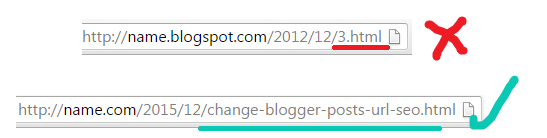|
| اضافة نموذج اتصال "اتصل بنا" على بلوجر في صفحة منفصلة |
السلام عليكم
يحتاج أحدنا احيانا إلى اضافة نموذج اتصل بنا في صفحة منفصلة في مدونته الخاصة على بلوجر. فمن المعروف ان نموذج اتصل بنا في بلوجر يظهر على المشاركات كإضافة. ولعمل نموذج اتصل بنا في صفحة منفصلة على بلوجر اتبع الآتي:
بعد تسجيل الدخول في لوحة التحكم لمدونتك
 |
| لوحة تحكم بلوجر |
1- الدخول على صفحات
 |
| الدخول على صفحات مدونة بلوجر |
2- انشاء صفحة جديدة
 |
| انشاء صفحة جديدة على بلوجر |
3- قم باختيار وضعية HTML
 |
| اختيار وضعية HTML عند انشاء صفحة بلوجر |
4- قم بلصق الكود التالي:
<script>
var blogId = '8694494030520005341';//this number should be mandatorily edited.
//The below message 5 Strings can also be edited
var contactFormMessageSendingMsg ='Sending...';
var contactFormMessageSentMsg = 'Your message has been sent.';
var contactFormMessageNotSentMsg = 'Message could not be sent. Please try again later.';
var contactFormEmptyMessageMsg ='Message field cannot be empty.';
var contactFormInvalidEmailMsg = 'A valid email is required.'
var widgetLoaded=false;
function sendEmailMsg() {
if(widgetLoaded== false) {
_WidgetManager._RegisterWidget('_ContactFormView', new _WidgetInfo('ContactForm1', 'sidebar', null, document.getElementById('ContactForm1'), {'contactFormMessageSendingMsg': contactFormMessageSendingMsg , 'contactFormMessageSentMsg': contactFormMessageSentMsg , 'contactFormMessageNotSentMsg': contactFormMessageNotSentMsg , 'contactFormInvalidEmailMsg': contactFormInvalidEmailMsg , 'contactFormEmptyMessageMsg': contactFormEmptyMessageMsg , 'title': 'Contact Form', 'blogId': blogId, 'contactFormNameMsg': 'Name', 'contactFormEmailMsg': 'Email', 'contactFormMessageMsg': 'Message', 'contactFormSendMsg': 'Send', 'submitUrl': 'https://www.blogger.com/contact-form.do'}, 'displayModeFull'));
widgetLoaded=true;
document.getElementById('ContactForm1_contact-form-submit').click();
}
return true;
}
</script>
<form name='contact-form'>
<div>Your Name : </div>
<input class='contact-form-name' id='ContactForm1_contact-form-name' name='name' size='30' type='text' value=''/>
<div>Your Email: <em>(required)</em></div>
<input class='contact-form-email' id='ContactForm1_contact-form-email' name='email' size='30' type='text' value=''/>
<div>Your Message: <em>(required)</em></div>
<textarea class='contact-form-email-message' id='ContactForm1_contact-form-email-message' name='email-message' rows='5'></textarea>
<p></p>
<input class='contact-form-button contact-form-button-submit' id='ContactForm1_contact-form-submit' type='button' value='Send' onclick="sendEmailMsg()"/>
<div style='text-align: center; max-width: 450px; width: 100%'>
<p class='contact-form-error-message' id='ContactForm1_contact-form-error-message'></p>
<p class='contact-form-success-message' id='ContactForm1_contact-form-success-message'></p>
</div>
</form>
5- قم بتغيير الرقم في اللون الأحمر للرقم التعريفي لمدونتك، تجد الرابط بنفس الصفحة:
6- قم بنشر الصفحة
انتهى